CorelDRAW2019是一款功能强大的软件,我们平时看到好看的动画角色形象回想把它保存下来,当动作参考。但过多的背景要素多少会影响到我们,有不少小伙伴提问,能不能把动画角色完整的抠出来。今天,小编就给大家讲讲怎么操作吧!
具体操作如下:
一:打开软件,导入需要抠图的图片
二:选中图片,右击选择【轮廓描述】,再选择【高质量图像】
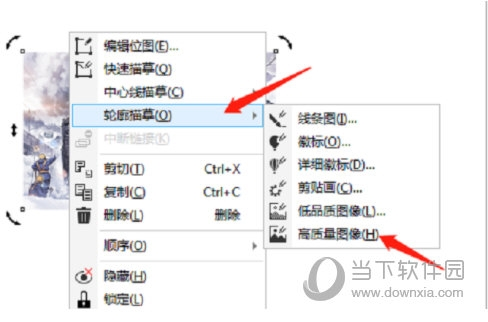
三:在弹出窗口里,调节【细节】,效果会在图片直接显示,选择【按颜色分组】,如果不需要保留原图可选【删除原始】

四:选中整个图形,单击右键,选择【取消群组】,选择【形状工具】将多余色块删除
五:选择图片在【属性】中选择【焊接】

六:选中整个图形,单击右键,单击【拆分为曲线】得到效果图

七:将【效果图】和原图中角色位置重合,在选中【原图】,在菜单栏中找到【对象】,选择【PowerClip】,点击【置于图文框内部】

八:出现黑色箭头后,点击【蓝色轮廓】,抠图完成

以上就是小编带来的CorelDRAW2019抠出动漫人像的教程,学会后大家就可以把自己喜欢的角色抠出来,好好临摹学习了,希望这个教程能帮到大家。

CorelDRAW2019 官方版
类别:图像制作 大小:446.01M 语言:简体中文
评分:
6
下载地址
© 版权声明
本站所有内容均为互联网采集和用户自行上传而来,如有侵权,请联系本站管理员处理
THE END



















